Редактируем Текстуры
Описание
Всем привет. Как и обещал, небольшой мануальчик по созданию кастомной анимированной текстуры.
Итак, приступим.
http://www.youtube.com/watch?v=Tr_e9DWtdsY
I. Подготовка
Нам понадобятся программы:
- Unreal Engine 2 Runtime here
- Umodel here
- l2endec here
- File Editor here
- dds плагин для Photoshop'a: here
- Молнии here
- Собсна, сам фотошоп
- Немножечко терпения и желательно прямые руки, ноги не пойдут
Будем создавать эффект молний на Vesper броне и немного подкрасим её. Сделаем анимацию ЧАСТИ Angel Slayer'a.
Мне было лень искать расположение плеч, поищите сами) Как они выглядят можно посмотреть в branchSys, там есть от элегии или хз от чего. Не суть.
Давайте разберёмся, что же мы будем делать и с чем работать. Броня, оружие и все предметы в л2 представляют собой 3d объекты. Модели, либо же сами эти тела без текстуры, лежат в папке Animations и запакованы в файлы *.utx. На них же и натягивается текстура, которая представляет собой развёртку. Текстуры лежат в папке SysTextures. Их мы и будем редактировать.
Текстуры випонов, щитов, сигилей представляют собой 1ну текстуру (точнее, 1ну группу текстур, их может быть как 1на, так и больше), её не надо подстраивать под все рассы и классы.
Текстуры брони же представляют собой целый пак текстур для каждой рассы и класса (мистик/воин).
Создаём папку на диске C (для удобства), кидаем туда программы.
Окей, подготовили.
II. Распаковка
Открываем командную строку (Win+R, пишем CMD, жмём ОК).
Пишем:
cd /d e:\umodel
Вместо e:\umodel пишите своё расположение uModel.

Далее вставляем, либо пишим туда:
umodel -path="E:\Games\Lineage II High Five\SysTextures" -export FDwarf.utx
Где E:\Games\Lineage II High Five\SysTextures - директория с папкой текстур клиента l2 и FDwarf.utx - экспортируемый файл, в данном случае F значит Female (женский пол), а Dwarf (гном) - расса. Т.е. мы экспортируем текстуры брони для гномы всех грейдов.

Когда экспортирование закончится, вы увидите что-то вроде этого:
Бежим в папку с Umodel и видим в ней новую папку FDwarf
В ней заходим в папку Texture и копируем в свою папку файлы, которые выделены у меня на скрине (_t212_)
Теперь пишем
umodel -path="E:\Games\Lineage II High Five\SysTextures" -export LineageWeaponsTex.utx
Для того, чтобы распаковать текстуры оружия. Оттуда стянем angel_slayer_t00_sp.tga и angel_slayer_t00_wp_ori.tga
Рассмотрим вид файла:
FDwarf_m010_t212_b_ori.tga
наш пак
сет брони
тип (u=верх, l=низ, b=боты, g=перчатки)
Окей, текстуры закинули в папку. Теперь закинем молнии, которые Вы скачали.
III. Работа в фотошопе
Открываем все 10 молний в фотошопе.
Я покажу на примере 1й молни, остальные на аналогии.
На панели цветов выбираем 2 цвета, можете взять свои, но я предпочёл #175123 и #363737
Жмём "Слой" > "Новый корректирующий слой" > "Карта градиента"

Клацаем OK. В окошке ставим "Инверсия", меняем режим наложения на "Цветовой тон".
Сохраняем с заменой старого файла в формате TARGA (тот же).
Делаем это для оставшихся 9 файлов.
Теперь текстуры брони.
Открываем все 4 текстурки дварфа с окончанием _ori.tga.
Что делаем с FDwarf_m010_t212_b_ori.tga и FDwarf_m010_t212_g_ori.tga:
Создаём слой-карту с такими же параметрами, как и у молний. Сохраняем с заменой.
Жмём CTRL+A (выделить всё), CTRL+C (скопировать).
У _b_ori.tga нету альфа-канала, поэтому создадим его. Как создавать не пишу, лень лить скрины. Думаю, все умеют. Переходим на Альфа-канал, жмём CTRL+V. Сохраняем файл с окончанием _ori1.tga

У g_ori.tga уже есть альфа-канал, просто копируем картинку и вставляем туда. Сохраняем с окончанием _ori1.tga
Теперь для FDwarf_m010_t212_l_ori.tga и FDwarf_m010_t212_u_ori.tga
Тут у нас уже есть тело, поэтому нам надо его убрать из выделения. Жмём CTRL+A, выбираем инструмент "Быстрое выделение" и в настройках (на скрине) ставим "Вычитание". Выделяем участки кожи. Копируем. Создаём слой-карту. Выделение не снимаем, переходим на "Каналы" и на альфу вставляем CTRL+V. Сохраняем аналогично. Для u_ori.tga то же самое.

Всё, на этом заканчиваем работу с фотошопом.
IV. Unreal Editor
Открываем UnrealEd. Используем окошко, как у меня на скрине.

File>Import и все наши файлы текстур и молнии. Пак назовём new_armor, группа custom, для всех файлов ставим галочку на "Masked", кодировку выбираем такую: молнии DXT5, броня (вся) - DXT3. Бронь, с окончанием _sp можем не кидать, она нам не нужна.
Больше картинок не лезет, переходим на новый пост ![]()
Теперь создадим анимацию. File>New, имя пишем Animation, MaterialClass=MaterialSequense.
10 раз клацаем на "Add". Каждый раз для каждого пункта (0-9) в поле "Material" нажимаем USE, предварительно выбрав в окне с текстурами НОВУЮ молнию. Time везде ставим на 0.100000

Закрываем окошко.
File>New, параметры как у меня. Нам нужно 4 шейдера, имена их будут такими же как и у текстур, только без _ori.tga. Пример:
Текстура FDwarf_m010_t212_g_ori.tga, шейдер FDwarf_m010_t212_g

Выбираем текстуру. Там, где "Diffuse" и "Opacity" жмём USE.
Выбираем MaterialSequence (нашу анимацию). Чтобы её найти, можно кликнуть на ! знак (см. скрин), молнии замигают. Выделяем, жмём USE на Specular.

Выделяем FDwarf_m010_t212_g_ori1.tga. Жмём USE на Spesularity Mask. Далее выставляем параметры как у меня на скрине и 1ну текстуру мы уже сделали ![]()
Делаем ещё 3 таких шейдера с другими текстурами. Всё. С веспером покончили. Теперь я покажу вам, как можно сделать Анимацию без картинок. Но для начала File>Save и кидаем *.utx в нашу папочку.
Теперь импортируем АС. File>Import 2 файла: angel_slayer_t00_sp.tga и angel_slayer_t00_wp_ori.tga
Package: ang_slayer
Group: custom
Ставим галочку на Masked, компрессия DXT3.
Создаём шейдер с именемShader:File>New.
Diffuse и Opacity выбираем angel_slayer_t00_sp.tga, а вот в анимации... В списке NEW выбираем FadeColor и жмём NEW.

Выбираем 2 цвета, можно 1н. Я выбрал красный и синий (выбирать нажав на чёрную линию и на троеточие)
FadePeriod: 1
FadePhase: 1
ColorFadeType: Sinusoidal.
И SpecularityMask выбираем angel_slayer_t00_wp_ori.tga
TwoSized: true
OutputBlending: NORMAL

Закрываем окошко.
Жмём File>New, тип материала FinalBlend, имя finaltexture. Материалом выбираем наш шейдер. TwoSized на TRUE, TestMask тоже. Когда будем прописывать, прописать нужно именно имя нашего бленда вместо старой текстуры.
Теперь сохраняем текстуру: file>save.
Есть ещё несколько способов анимации. Попробуйте поиграть с материал-классом TexPanner, который двигает определённую текстуру, такой метод используется в Verpes броне и Vesper оружии. Эту текстуру можно найти, покопавшись умоделькой.
Нам нужно их закодировать и кинуть в клиент. Выбираем наши 2 файла: new_armor.utx и ang_slayer.utx и помещаем в папку encrypt, которую Вы скачали. Я уже подготовил батник, zak(guide).bat откройте с помощью блокнота и вместо custom_textures.utx впишите new_armor.utx, сохраните и закройте. Теперь запускайте батник. Появился файл enc-имяфайла. Редактируем батник опять, пишем уже ang_slayer.utx, сохраняем, запускаем. Полученные два файла enc-ang_slayer.utx и enc-new_armor.utx помещаем в папку SysTextures клиента ЛЮБЫХ ХРОНИК, но лучше эпилог и выше, будет проще добавить. Переименовываем, убираем enc-.
ВСЁ. Про текстуры можно забыть. Осталось добавить их в .dat-ники и все ![]()
V. Добавляем в клиент
Осталось дело за малым - добавить в клиент. Открываем L2 File Editor [C4 to Freya].exe. Выбираем хроники в выпадающем списке, протокол 413.

Жмём File>Open & Decrypt. В папке system нашего клиента открываем itemname-*.dat
Копируем строчку с "Убийца Ангелов", если что, ID 6367. Вставляем в самый низ, меняем ID на незанятый и запоминаем который был, я выбрал 21000.
Вот моя строчка для эпилога, можете взять
21000 Супер Убийца Ангелов u,Дарует одну из следующих функций: Крит. Урон, Кража НР или Ускорение.\0 -1 0 0 a, 0 0 a, 0 0 0 0 0 0 0 0 0 0 a, 1
File>Save & Encrypt, с заменой.
Остался только Weapongrp.dat
Открываем)
Отыскиваем ид который запомнили, копируем строчку, вставляем в самый низ. Меняем ид на 21000.
Нам остаётся заменить только LineageWeaponsTex.angel_slayer_t00_wp на ang_slayer.finaltexture и сохранить, в эпилоге 2 раза! (1 для дропа, 2й для предмета в руке)
С бронёй аналогично, берём веспер к примеру и меняем где есть FDwarf похожие файлы на FDwarf_m010_t212_g, FDwarf_m010_t212_b и т.д.
Вот и всё. Удачи ![]()
p.s. если есть вопросы - пишите ниже, помогу.
Если успею - скину файлы, может даже небольшой пак.



Рекомендуемые комментарии
Комментариев нет